Ponad 12 typowych problemów z edytorem bloków WordPress i jak je naprawić
Opublikowany: 2023-06-13Intuicyjny projekt i potężne możliwości WordPressa zrewolucjonizowały tworzenie stron internetowych. Wprowadzenie Edytora bloków (wcześniej znanego jako Gutenberg), który zapewnia bardziej elastyczne i przyjazne dla użytkownika środowisko tworzenia treści, było jednym z jego znaczących osiągnięć.
Edytor bloków nie jest jednak odporny na sporadyczne usterki, jak inne elementy oprogramowania. W tym artykule przyjrzymy się niektórym problemom z edytorem bloków WordPress i zaproponujemy praktyczne poprawki, które pomogą ci je naprawić.
1. Edytor bloku, brak ładowania
Jednym z najczęstszych problemów z edytorem bloków WordPress jest to, że edytor bloków WordPress nie ładuje się lub trwa zbyt długo; użytkownicy mogą napotkać jeden z najbardziej dokuczliwych problemów.
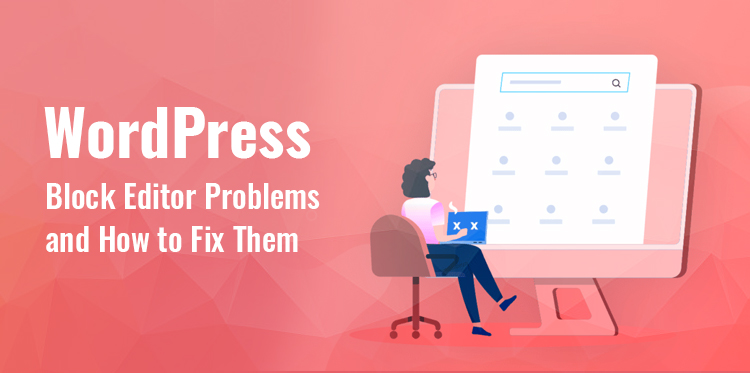
Ten problem może wymagać usprawnienia przepływu pracy, co utrudni efektywne tworzenie i modyfikowanie treści. Na szczęście istnieje kilka możliwych przyczyn i pasujących rozwiązań, aby rozwiązać ten problem.
Aby rozwiązać ten problem, możesz wykonać kilka kroków. Najpierw spróbuj tymczasowo wyłączyć niepotrzebne wtyczki, aby ustalić, czy występuje konflikt.
Jeśli po dezaktywacji określonej wtyczki Edytor bloków zacznie się poprawnie ładować, rozważ znalezienie alternatywnej wtyczki lub skontaktowanie się z programistą wtyczki w celu uzyskania pomocy.
Podobnie tymczasowe przełączenie na domyślny motyw WordPress może pomóc w ustaleniu, czy problem jest związany z motywem. Jeśli Edytor bloków działa poprawnie z motywem domyślnym, skontaktuj się z zespołem pomocy technicznej motywu, aby uzyskać pomoc w rozwiązaniu konfliktu.
Innym rozwiązaniem jest wyczyszczenie pamięci podręcznej przeglądarki. Przestarzała lub nadmierna pamięć podręczna przeglądarki może wpływać na szybkość ładowania Edytora bloków. Wyczyszczenie pamięci podręcznej zapewni dostęp do najnowszej wersji edytora, potencjalnie rozwiązując wszelkie problemy z ładowaniem.
2. Edytor bloków ciągle się zawiesza
Tego rodzaju problemy z zawieszaniem się edytora bloków WordPress mogą pogorszyć sytuację użytkowników, ponieważ zakłóca to ich zdolność do wydajnego generowania i edytowania treści.
Wiele rzeczy, w tym niezgodności między przeglądarkami i wtyczkami lub motywami, niewystarczające zasoby serwera lub nieaktualne wersje oprogramowania, może powodować awarie.
Istnieją różne działania, które można podjąć w celu rozwiązania problemu z awarią Edytora bloków. Upewnij się, że korzystasz z najnowszej wersji WordPress i aktualizuj motywy i wtyczki.
Deweloperzy często publikują aktualizacje, aby naprawić błędy, zwiększyć stabilność i poprawić kompatybilność z Edytorem bloków. Aktualizacja oprogramowania może pomóc w rozwiązaniu problemów z awariami.
Wyczyszczenie pamięci podręcznej zmniejsza ryzyko awarii, zapewniając, że ładujesz zupełnie nową kopię edytora. Problemy z awariami można rozwiązać, usuwając pliki cookie i pamięć podręczną z przeglądarki internetowej.
Problemy związane z przeglądarką mogą czasami wpływać na stabilność Edytora bloków. Spróbuj użyć innej przeglądarki, aby ustalić, czy awarie dotyczą wyłącznie Twojej bieżącej przeglądarki. Jeśli problem nadal występuje, wypróbuj inną przeglądarkę.
Możesz rozwiązać problem awarii Edytora bloków w WordPress, aktualizując oprogramowanie, rozwiązując konflikty wtyczek, czyszcząc pamięć podręczną przeglądarki, eksperymentując z różnymi przeglądarkami i optymalizując zasoby serwera. Postępując zgodnie z tymi instrukcjami, możesz zapewnić sobie stabilne środowisko edycyjne oraz wydajną i nieprzerwaną pracę.
3. Nieoczekiwane zmiany formatowania
Nieoczekiwane zmiany formatowania są jednym z częstych problemów z edytorem bloków WordPress, które mogą napotkać użytkownicy. Gdy formatowanie materiału w blokach ulega nieoczekiwanej zmianie, planowany projekt lub układ zostaje zakłócony. Te modyfikacje formatowania mogą obejmować zmianę rodziny czcionek, rozmiaru, koloru, wyrównania lub odstępów.
Istnieje kilka środków, które można podjąć, aby rozwiązać ten problem. Najpierw upewnij się, że motyw i wtyczki zostały zaktualizowane. Aktualizacje są często udostępniane przez programistów w celu rozwiązania problemów ze zgodnością i zagwarantowania bezproblemowej integracji Block Editor. Aktualizacja motywu i wtyczek może pomóc uniknąć konfliktów i zachować jednolite formatowanie.
Jeśli problem będzie się powtarzał, rozważ przyjrzenie się konkretnym ustawieniom i opcjom bloku w Edytorze bloku. Niektóre bloki oferują opcje dostosowywania czcionek, kolorów i innych funkcji formatowania. Upewnij się, że ustawienia są na miejscu i dopasowane do żądanego formatowania. Wreszcie, ważne jest, aby przed publikacją stale sprawdzać tekst w celu wykrycia nieprzewidzianych zmian w formatowaniu.
Możesz rozwiązać takie problemy WordPress Block Editor związane z nieoczekiwanymi zmianami formatowania, aktualizując swój motyw i wtyczki, sprawdzając ustawienia bloków, używając niestandardowego CSS i oceniając swój tekst. Korzystanie z tych procedur ułatwi zachowanie odpowiedniego formatowania podczas tworzenia materiału.
4. Problemy z przesyłaniem obrazów
Wyzwania związane z przesyłaniem obrazów są częstymi wyzwaniami, jakie mogą napotkać użytkownicy podczas korzystania z edytora bloków WordPress. Kilka rzeczy, takich jak ustawienia serwera, ograniczenia rozmiaru plików lub konflikty wtyczek, może powodować problemy z przesyłaniem obrazów.
Problemy te mogą objawiać się na wiele sposobów, takich jak niska prędkość wysyłania, nieudane przesyłanie lub nieprawidłowo wyświetlane zdjęcia w blokach.
W procesie rozwiązywania problemów możesz wykonać kilka czynności, aby rozwiązać problemy z przesyłaniem obrazów. Przed próbą przesłania sprawdź rozmiar pliku obrazu.
Najobszerniejszy plik, który można przesłać, może być ograniczony przez niektóre serwery lub firmy hostingowe. Przed ponownym przesłaniem obrazu należy go zoptymalizować lub zmienić jego rozmiar, jeśli jest on większy niż dozwolony rozmiar pliku.
Jeśli problem będzie się powtarzał, warto sprawdzić konfigurację serwera. Niektóre konfiguracje serwera, takie jak niskie limity pamięci PHP lub restrykcyjne ustawienia przesyłania plików, mogą wpływać na przesyłanie obrazów. Skonsultuj się z dostawcą usług hostingowych lub administratorem, aby upewnić się, że konfiguracja serwera jest zoptymalizowana pod kątem przesyłania obrazów.
5. Błąd nieodebranej publikacji harmonogramu
Błąd „nieodebranego posta w harmonogramie” jest jednym ze standardowych problemów edytora bloków WordPress, z którymi borykają się użytkownicy, gdy ich zaplanowane posty nie są publikowane w określonym czasie.
Może to być frustrujące, zwłaszcza gdy polegasz na zaplanowanych postach w celu dostarczania treści na czas. Błąd pominiętego harmonogramu publikowania może wystąpić z różnych powodów, w tym problemów związanych z serwerem, sprzecznych wtyczek lub niewłaściwych ustawień WordPress.
Aby rozwiązać problem z pominiętym błędem publikowania harmonogramu, możesz wykonać kilka kroków rozwiązywania problemów. Najpierw sprawdź, czy ustawienia strefy czasowej Twojej witryny WordPress są prawidłowe. Upewnij się, że strefa czasowa jest prawidłowo skonfigurowana, aby odpowiadała żądanemu czasowi publikacji.
Możesz sprawdzić i zaktualizować ustawienia strefy czasowej w obszarze administracyjnym WordPress w obszarze Ustawienia > Ogólne. Ponadto musisz upewnić się, że infrastruktura serwera jest poprawnie skonfigurowana do obsługi zaplanowanych postów.
Jeśli problem będzie się powtarzał, pomyśl o skorzystaniu z wtyczki do planowania innej firmy, stworzonej specjalnie do obsługi zaplanowanych artykułów. Wtyczki te mogą pomóc w przezwyciężeniu wszelkich ograniczeń lub nieprawidłowości we wbudowanym systemie planowania WordPress i często zapewniają bardziej wyrafinowaną funkcjonalność planowania.
6. Problem z wyrównaniem edytora bloków
Problemy z wyrównaniem bloków mogą wynikać z kilku przyczyn, takich jak problemy z wtyczkami lub motywami, nieprawidłowe ustawienia bloków lub niespójności CSS. Gdy bloki w edytorze bloków WordPress nie są wyrównane zgodnie z określonym układem lub formatowaniem, mogą wystąpić problemy z wyrównaniem. Ten problem może kolidować z prezentowaną wizualnie treścią, sprawiając, że wygląda ona nie na miejscu lub niespójnie.
Możesz użyć różnych technik rozwiązywania problemów, aby naprawić błąd wyrównania w edytorze bloku. Najpierw upewnij się, że Twój motyw jest aktualny i współpracuje z najnowszą wersją Block Editor. Niezbędna stylizacja i obsługa wyrównania bloków mogą nie być obecne w przestarzałych lub niekompatybilnych motywach.
Na wyrównanie bloków mogą mieć wpływ konflikty z arkuszami stylów CSS lub niestandardowym CSS dla Twojego motywu. Aby sprawdzić, czy nie występują problemy z wyrównaniem, sprawdź style CSS dołączone do bloków za pomocą narzędzi programistycznych w przeglądarce. Ponadto rozważ usuwanie wtyczek pojedynczo, aby sprawdzić, czy któraś z nich nie jest źródłem problemu z wyrównaniem.
Możesz rozwiązać problemy z wyrównaniem WordPress Block Editor, aktualizując motyw, przeglądając ustawienia bloków, modyfikując style CSS i rozwiązując konflikty wtyczek. Wykonując te czynności, możesz upewnić się, że bloki są prawidłowo wyrównane, nadając materiałowi profesjonalny styl.

7. Błąd ponownego pojawienia się usuniętych spacji
Użytkownicy WordPress często otrzymują błąd „ponowne pojawienie się usuniętych spacji” podczas zmiany treści w Edytorze bloków. Gdy użytkownicy dodają spacje lub formatują między blokami, spacje znikają lub pojawiają się nieprawidłowo po zapisaniu lub zaktualizowaniu tekstu. Ten problem ma również wpływ na ogólny układ i formatowanie materiału, co może być irytujące.
Aby rozpocząć, poszukaj opcji formatowania lub odstępów w ustawieniach dla tego konkretnego bloku. Niektóre bloki mają parametry regulujące sposób obsługi struktury HTML lub odległość między blokami. Zmieniając te parametry, możesz zachować luki zgodnie z zamierzeniami.
Sprawdź kod HTML treści, jeśli problem będzie się powtarzał. Układ bloków czasami wpływa na wygląd przestrzeni. Upewnij się, że zastosowano odpowiednie tagi i formatowanie, aby zachować niezbędne odstępy, korzystając z edytora HTML lub przeglądając kod.
Przyczyną tego problemu może być użycie niekompatybilnych wtyczek lub motywów. Dezaktywuj każdą wtyczkę osobno, aby sprawdzić, czy ktoś nie jest źródłem problemu.
Możesz rozwiązać problemy edytora bloków WordPress związane z „ponownym pojawieniem się usuniętych spacji”, modyfikując ustawienia bloków, sprawdzając strukturę HTML, rozwiązując konflikty wtyczek i upewniając się, że motyw jest zgodny. Przestrzeń i formatowanie tekstu zostaną zachowane dzięki tym procesom, dzięki czemu układ będzie atrakcyjny dla oka.
8. Problem z przesyłaniem obrazu HTTP
Użytkownicy WordPress często napotykają problem z przesyłaniem obrazu HTTP podczas przesyłania obrazów. Ten problem pojawia się, gdy przesyłanie obrazu nie powiedzie się i zostanie wyświetlony komunikat o błędzie HTTP. Kilka potencjalnych przyczyn problemu z przesyłaniem obrazu HTTP obejmuje ustawienia serwera, ograniczenia rozmiaru pliku i konflikty z wtyczkami zabezpieczającymi.
Przed próbą przesłania sprawdź rozmiar pliku obrazu. Najobszerniejszy plik, który można przesłać, może być ograniczony przez określone serwery lub firmy hostingowe. Przed ponownym przesłaniem obrazu może być konieczna optymalizacja lub zmiana jego rozmiaru, jeśli jest on większy niż dopuszczalny rozmiar pliku.
Następnie poszukaj ograniczeń dotyczących przesyłania plików w ustawieniach serwera. Twoja firma hostingowa lub administrator serwera może wyjaśnić wszelkie ograniczenia lub ustawienia, które mogą mieć wpływ na przesyłanie obrazów. Mogą zmienić ustawienia serwera, aby umożliwić większe rozmiary plików lub zapewnić odpowiednie uprawnienia, aby umożliwić pomyślne przesyłanie.
Zainstalowane wtyczki zabezpieczające mogą uniemożliwiać przesyłanie zdjęć. Sprawdź, czy przyczyną problemu z HTTP są wtyczki zabezpieczające, tymczasowo je wyłączając. Jeśli problem został rozwiązany po dezaktywacji wtyczki zabezpieczającej, rozważ zmodyfikowanie jej ustawień lub skontaktowanie się z jej twórcą w celu uzyskania pomocy.
Możesz rozwiązać problemy WordPress Block Editor z obrazami HTTP, optymalizując rozmiary plików obrazów, sprawdzając konfiguracje serwera, rozwiązując konflikty wtyczek bezpieczeństwa lub używając FTP do przesyłania. Te kroki zapewnią płynne i pomyślne przesyłanie obrazów, umożliwiając skuteczne wzbogacanie treści za pomocą elementów wizualnych.
9. Nieprawidłowy błąd JSON
Użytkownicy często napotykają problem „Nieprawidłowy JSON” podczas korzystania z Edytora bloków w WordPress. Ten komunikat o błędzie wskazuje, że występują problemy z danymi JSON wysyłanymi do lub odbieranymi z serwera. Błędy składni, konflikty z wtyczkami lub motywami lub problemy z konfiguracją serwera to tylko kilka przyczyn nieprawidłowego błędu JSON.
Pierwszą rzeczą do zrobienia jest sprawdzenie, czy ostatnio zainstalowane wtyczki lub motywy nie przeszkadzają. Jeśli przyczyną błędu jest określona wtyczka, dezaktywuj ją pojedynczo. Skontaktuj się z twórcą wtyczki, aby uzyskać pomoc, jeśli dana wtyczka stanowi problem, lub rozważ znalezienie alternatywnej wtyczki.
Dane w pamięci podręcznej mogą utrudniać płynne działanie Edytora bloków. Dzięki upewnieniu się, że ładujesz aktualną wersję edytora, wyczyszczenie pamięci podręcznej zmniejsza prawdopodobieństwo wystąpienia problemów z JSON. Ponadto usunięcie plików cookie i pamięci podręcznej z przeglądarki internetowej czasami rozwiązuje problem z nieprawidłowym kodem JSON.
Możesz rozwiązać problemy z WordPress Block Editor związane z nieprawidłowym kodem JSON, sprawdzając konflikty wtyczek i motywów, sprawdzając kod pod kątem problemów ze składnią, sprawdzając konfigurację serwera i czyszcząc pamięć podręczną przeglądarki. Postępując zgodnie z tymi instrukcjami, możesz pomóc zapewnić bezproblemową i bezbłędną obsługę danych JSON, umożliwiając efektywną i nieprzerwaną pracę.
10. Publikowanie nie powiodło się
Użytkownicy WordPress często napotykają problem „Publikowanie nie powiodło się” podczas publikowania lub aktualizowania artykułów lub stron. To powiadomienie o błędzie informuje, że wystąpił problem podczas publikowania lub zapisywania materiału.
Liczne czynniki, takie jak konflikty między wtyczkami lub motywami, problemy związane z serwerem lub problemy z bazą danych WordPress, mogą powodować komunikat o niepowodzeniu publikowania.
Najpierw upewnij się, że masz niezawodne połączenie internetowe. Chwiejne lub nieregularne połączenie może zakłócać publikowanie i powodować błędy. Upewnij się, że Twoja sieć jest połączona, a następnie spróbuj ponownie opublikować.
Baza danych WordPress może być przyczyną problemu w niektórych okolicznościach. Możesz naprawić bazę danych za pomocą wbudowanych narzędzi lub wtyczki stworzonej specjalnie do konserwacji i naprawy bazy danych, aby rozwiązać ten problem.
Możesz naprawić błąd Publishing Failed w WordPress, upewniając się, że twoje połączenie internetowe jest stabilne, szukając niezgodności wtyczek i motywów, sprawdzając zasoby i konfigurację serwera oraz, jeśli to konieczne, naprawiając bazę danych WordPress. Postępowanie zgodnie z tymi instrukcjami pozwoli Ci pomyślnie i bezbłędnie publikować i aktualizować swoje materiały.
11. Błąd związany z mediami społecznościowymi
Podczas włączania funkcji lub wtyczek mediów społecznościowych do witryny WordPress może pojawić się problem znany jako „błąd związany z mediami społecznościowymi”.
Ten problem może pojawić się na kilka sposobów, w tym problemy z udostępnianiem materiałów na platformach społecznościowych, niedziałające łącza lub symbole w mediach społecznościowych lub niedokładna prezentacja kanałów w mediach społecznościowych. Konflikty z wtyczkami, nieprawidłowe ustawienia, nieaktualne oprogramowanie lub modyfikacje interfejsów API platform społecznościowych mogą powodować problemy z mediami społecznościowymi.
Po pierwsze, upewnij się, że wszelkie wtyczki lub widżety sieci społecznościowych, które umieściłeś na swojej stronie internetowej, są aktualne. Aktualizowanie wtyczek do najnowszych wersji może pomóc w rozwiązaniu problemów i zagwarantować odpowiednią integrację platformy mediów społecznościowych.
Następnie przejrzyj ustawienia wtyczek lub widżetów sieci społecznościowych. W celu poprawnej konfiguracji upewnij się, że postępujesz zgodnie z dokumentacją dostarczoną przez twórców wtyczki. Sprawdź, czy klucze API lub informacje o koncie w mediach społecznościowych zostały wprowadzone poprawnie.
Możesz rozwiązać problemy WordPress związane z mediami społecznościowymi, aktualizując wtyczki mediów społecznościowych, przeglądając ustawienia, rozwiązując konflikty wtyczek i nadążając za zmianami na platformach mediów społecznościowych. Procedury te zapewnią bezbłędną integrację i działanie funkcji mediów społecznościowych w Twojej witrynie, umożliwiając bezproblemowe udostępnianie i interakcję z platformami społecznościowymi.
12. Podgląd osadzonej zawartości nie jest widoczny
Użytkownicy WordPress często widzą błąd „Podgląd osadzonej treści niewidoczny” podczas próby osadzenia treści zewnętrznych, takich jak filmy lub posty w mediach społecznościowych, w swoich postach lub na stronach. Najpierw upewnij się, że używany kod osadzania jest poprawny. Sprawdź, czy kod jest wolny od błędów i zawiera wszystkie niezbędne znaki.
Następnie sprawdź, czy motywy lub wtyczki nie kolidują z osadzonym materiałem. Jeśli przyczyną błędu jest określona wtyczka, dezaktywuj ją pojedynczo. Skontaktuj się z twórcą wtyczki, aby uzyskać pomoc, jeśli występuje konkretny problem z wtyczką lub znajdź inną wtyczkę, która działa z osadzonymi treściami.
Możesz naprawić błąd osadzonego podglądu treści niewidoczny w WordPress, sprawdzając kody osadzania, rozwiązując konflikty wtyczek, szukając aktualizacji od dostawców treści i czyszcząc pamięć podręczną przeglądarki. Postępowanie zgodnie z tymi instrukcjami zapewnia prawidłowe wyświetlanie osadzonych informacji i ulepsza Twoje posty lub strony za pomocą interaktywnych i ekscytujących treści zewnętrznych.
Wniosek
WordPress Block Editor oferuje ogromne możliwości tworzenia angażujących i atrakcyjnych wizualnie treści. Jednak napotykanie problemów po drodze nie jest rzadkością.
Pamiętaj, aby aktualizować instalację, motywy i wtyczki WordPress, regularnie tworzyć kopie zapasowe swojej witryny i w razie potrzeby szukać pomocy od społeczności WordPress lub programistów. Znając typowe problemy omówione w tym artykule i stosując odpowiednie rozwiązania, będziesz lepiej przygotowany do stawienia czoła wszelkim wyzwaniom.
